تسجل كاميرات المراقبة ملفات الفيديو بعدة امتدادات ولكن الامتداد الشائع الاستخدام في أجهزة تسجيل كاميرات المراقبة “DVR” هو الامتداد H264، لما يتمتع به هذا الامتداد من إمكانيات ومميزات تجعله ملائما لتشغيل ملفات الفيديو التي تم تسجيلها من أجهزة كاميرات المراقبة.

برنامج PotPlayer لتشغيل الفيديوهات - مصدر الصورة: تصميم نجوم مصرية.
مميزات امتداد H.264
جودة صورة عالية: تتميز ملفات هذا الامتداد بجودة كبيرة تجعله مناسبا للإستخدام على نطاق واسع في مجال تشغيل تطبيقات الفيديو.
ضغط الملفات: يوفر هذا الامتداد نسبة ضغط كبيرة للغالية للملفات، مما يوفر في مساحات التخزين المستخدمة في أجهزة كاميرات المراقبة وكذلك الحفاظ على جودة الفيديو بحجم صغير.
دعم كبير لعدد من التطبيقات: يدعم تنسيق H264 عددا واسعا من التطبيقات والبرامج والأجهزة مثل البث عبر الإنترنت والتخزين على الأقراص عالية الجودة Blu- ray وكذلك التشغيل على التلفزيونات الذكية والهواتف المحمولة.
البرنامج المناسب لعرض فيديوهات كاميرات المراقبة
يمكنك تشغيل ملفات الفيديو التي تحمل الامتداد H.264 على جهاز الكمبيوتر الخاص بك بعد إستخراجها من جهاز تسجيل فيديوهات كاميرات المراقبة عن طريق استخدام برنامج PotPlayer المجاني.
مميزات برنامج PotPlayer لتشغيل الفيديوهات والأفلام
- برنامج مجاني.
- يدعم عدد كبير من تنسيقات ملفات الفيديو وعلى رأسها تنسيق H264.
- يمكنك تشغيله على جميع الأجهزة المكتبية والمحمولة.
- يدعم جميع إصدارات نظام التشغيل ويندوز.
- يدعم تشغيل ملفات الترجمة على الفيديوهات.
- لا يحتاج إلى إمكانيات عالية للتشغيل.
- يدعم تشغيل الفيديوهات ثلاثية الأبعاد.
طريقة تثبيت برنامج PotPlayer على جهاز الكمبيوتر
قم بالدخول على صفحة البرنامج الرئيسية من هنا أو عن طريق البحث على محرك البحث جوجل.
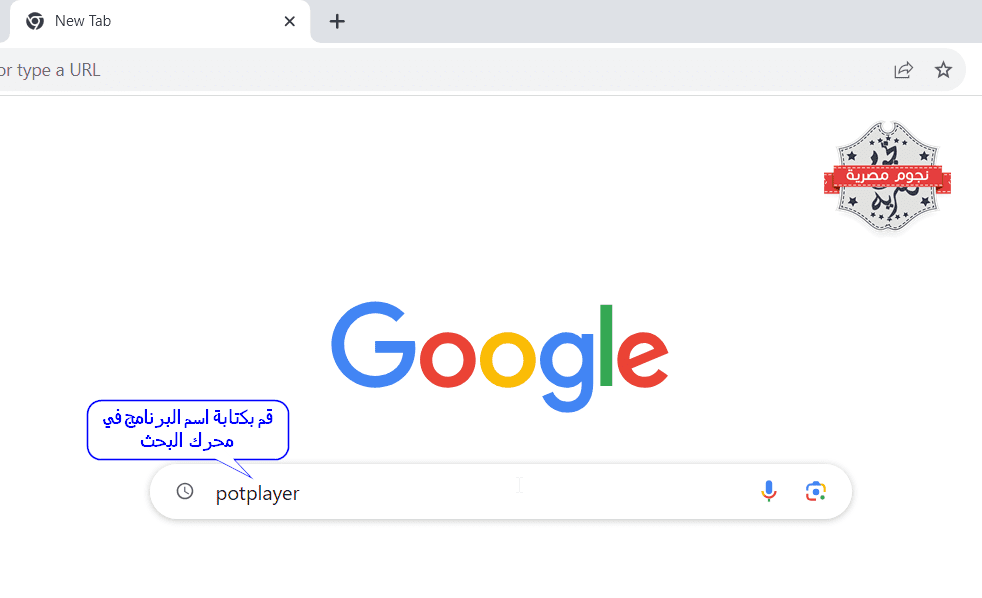
إضغط على رابط نتيجة البحث الأولى من الموقع الرسمي للشركة للدخول على الصفحة الرئيسية للتحميل.

تظهر لك شاشة الصفحة الرسمية لموقع تطبيق PotPlayer ويمكنك حينها إختيار النسخة الملائمة لنظام تشغيلك.


إضغط على Next وإتبع خطوات التنزيل.


بعد إنتهاء عملية التثبيت تظهر لنا شاشة البرنامج الرئيسية ونقوم بالضغط على مفتاح F3 لفتح ملفات الفيديو المطلوب عرضها في البرنامج.




